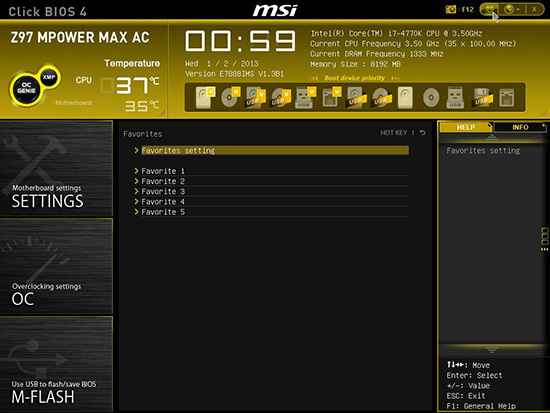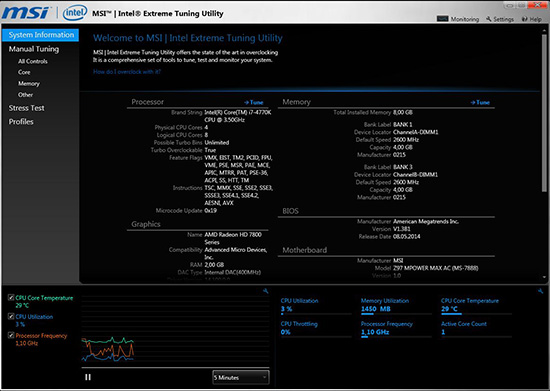BIOS
Wir wurden von MSI mit dem neuesten Beta-BIOS mit der Version V1.3B1 versorgt, die wir mit der M-Flash-Funktion eingespielt haben.
Die Grundstruktur der UEFI-Oberfläche wurde beim neuen Z97 MPOWER MAX AC nicht verändert und ist mit den anderen aktuellen Sockel 1150-Mainboards von MSI absolut identisch. Beim jeweiligen Mainboard-Modell können sich rein die Menüpunkte unterscheiden. Ganz oben werden zu jedem Zeitpunkt beim Z97 MPOWER MAX AC das installierte Prozessormodell, dessen Taktfrequenz und die Arbeitsspeicher-Kapazität inkl. Takt angezeigt. Unter der Uhrzeit und dem Datum kann die aktuell vorliegende BIOS-Version abgelesen werden. Darunter lassen sich ganz bequem die Boot-Prioritäten per Drag & Drop-Verfahren festlegen. Auf der linken Seite erhält der Anwender einen ersten Überblick über die CPU- und Mainboard-Temperatur. Der virtuelle "OC Genie"-Button ist dabei mit der Maus klickbar, sodass diese Funktion dann auch aktiviert ist. Ergänzt wurde noch ein weiterer virtueller Knopf, mit der die XMP-Funktion direkt aktiviert werden kann.
Der erste Punkt von den insgesamt sechs "Settings" stellt neben dem "System Status" die "Advanced"-Einstellungen bereit. Letzteres ist bereits grundlegend bekannt. Dort lassen sich alle board-bezogenen Einstellungen finden, die die Onboard-Komponenten betreffen. Die Punkte "Boot", "Security" und "Save & Exit" sind dabei selbsterklärend. Das Hauptaugenmerk des Boards ist zweifelsohne das Overclocking. Die extrem umfangreichen OC-Funktionen sind im Menüpunkt "OC" zu finden. MSI lässt dem Overclocking-Enthusiasten keine Wünsche offen. Dazu aber später mehr. Die integrierte Instant-Flash-Funktion hat auch beim heutigen Testkandidaten einen eigenen Menüpunkt erhalten. Entweder lässt sich das aktuelle BIOS auf einen Datenträger speichern oder andersherum von einem Datenträger aus aktualisieren. Genau so ist es den Overclocking-Profilen ergangen. Insgesamt können sechs verschiedene OC-Konfigurationen hinterlegt werden. MSI hat auch dieses Mal an eine Import- und Export-Funktion gedacht.
Der vorletzte Punkt ist der "Hardware Monitor", der wichtige ausgelesene Daten aufzeigt, wie eben die Temperaturen, Spannungen und Lüfterdrehgeschwindigkeiten. Zusammen mit dem CPU-FAN-Header können in der Summe fünf Lüfter gesteuert werden. Jeder Lüfter kann mit vier Stufen in einer automatischen oder manuellen Lüfterkurve angepasst werden. Der letzte Menüpunkt umfasst den "Board Explorer", der übersichtlich aufzeigt, in welchem Slot oder sonstigen Anschluss welche Komponente installiert ist. Dies erspart den Blick ins eigene Gehäuse und dient rein dem Komfort.
Eine der größten Veränderungen und Verbesserungen ist die nun integrierte "Favorites"-Funktion, die man in ähnlicher Art und Weise bereits bei ASUS und neuerdings auch bei ASRock antrifft. MSI jedoch bietet nicht nur eine Favoritenseite an, sondern gleich fünf, was wiederum neue Möglichkeiten eröffnen dürfte. Denkbar einfach gestaltet sich zudem das Hinzufügen der meistgenutzten Funktionen. Hierzu reicht ein Rechtsklick mit der Maus aus, woraufhin sich prompt ein kleines Fenster öffnet und der Anwender sich entscheiden kann, zu welcher der fünf Favoritenseiten die ausgewählte Funktionen hinzugefügt werden soll.
Auch dieses Mal konnte das UEFI von MSI auf ganzer Linie überzeugen. Sämtliche ausgewählte Einstellungen wurden problemlos und korrekt umgesetzt. Der Anwender hat dabei die Auswahl, ob er sich per Maus und/oder mit der Tastatur durch die Menüs bewegt.
Overclocking
Gerade das Übertakten sollte beim Z97 MPOWER MAX AC die Paradedisziplin schlechthin sein. Zumindest hören sich die Hardware- und Software-Features interessant an. Zwar wurde die Phasenzahl bei der neuen Platine von 20 auf 12 reduziert, aber dennoch versprechen sich die Taiwaner keine Leistungsminderung. Softwareseitig und vor allem im BIOS ist das Angebot an Overclocking-Funktionen in Hülle und Fülle vertreten. Wir setzen uns nun nicht detailliert mit allen Funktionen auseinander und absolvieren daher auch lediglich einen groben Overclocking-Versuch, wie wir es auch mit den restlichen Platinen tun.
Ähnlich wie bei den meisten Intel-Mainboards lässt sich der BCLK bis 300 MHz anheben, auch wenn die CPUs diesen Takt nicht mitmachen. Die Untergrenze liegt bei 90 MHz und die Intervalle bei 0,06 MHz. Somit kann auch der Rest an Leistung aus dem Prozessor gekitzelt werden. In Sachen CPU-Spannung haben die Taiwaner neben den üblichen Modi "Override Mode", "Adaptive Mode" und "Offset Mode" nun auch zwei Hybrid-Modes eingeführt, die sich "Adaptive + Offset Mode" sowie "Override + Offset Mode" nennen. Selbstverständlich lässt sich durch den Anwender auch der beabsichtigte Vdroop beeinflussen. Dafür stehen folgende Stufen zur Auswahl: 25 Prozent, 50 Prozent, 75 Prozent, 87,5 Prozent und 100 Prozent. Alle anderen Overclocking-Funktionen sind in einer übersichtlichen Tabelle zusammengefasst:
| Die Overclocking-Funktionen des MSI Z97 MPOWER MAX AC in der Übersicht | |
|---|---|
| Base Clock Rate | 90 MHz bis 300 MHz in 0,06-MHz-Schritten |
| CPU-Spannung | 0,800 V bis 2,100 V in 0,001-V-Schritten (Fixed-Modus) -0,990 V bis +0,990 V in 0,001-V-Schritten (Adaptive- und Offset-Modus) |
| DRAM-Spannung | 0,240 V bis 2,770 V in 0,010-V-Schritten (Fixed-Modus) |
| CPU-VCCIN-Spannung | 1,200 V bis 3,040 V in 0,001-V-Schritten (Fixed-Modus) |
| CPU-Ring-Spannung | 0,800 V bis 2,100 V in 0,001-V-Schritten (Fixed-Modus) |
| CPU-SA-Spannung | 0,800 V bis 1,850 V in 0,001-V-Schritten (Fixed-Modus) -0,990 V bis +0,990 V in 0,001-V-Schritten (Offset-Modus) |
| CPU-IO-Analog/Digital-Spannung | 0,800 V bis 2,000 V in 0,001-V-Schritten (Fixed-Modus) -0,990 V bis +0,990 V in 0,001-V-Schritten (Offset-Modus) |
| PCH-Core-Spannung | 0,700 V bis 2,320 V in 0,010-V-Schritten (Fixed-Modus) |
| PCIe-Takt | - nicht möglich - |
| Weitere Spannungen | PCH1,5V, Eventual DRAM Voltage, CPU IOA/IOD Voltage Boost, DRAM VREF CA Voltage, DRAM VREF DQ_A Voltage, DRAM VREF DQ_B Voltage |
| Speicher-Optionen | |
| Taktraten | CPU-abhängig |
| Command Rate | einstellbar |
| Timings | 50 Parameter |
| XMP | wird unterstützt |
| Weitere Funktionen | |
| Weitere Besonderheiten | UEFI-BIOS Settings speicherbar in Profilen Energiesparoptionen: Standard-Stromspar-Modi wie C1E, CSTATE (C6/C7), EIST Turbo-Modus (All Cores, By number of active cores), erweiterte Lüfterregelung für CPU-Fan und vier optionale Fans, Short Duration Power Limit, Long Duration Maintained, Long Duration Power Limit, Primary Plane Current Limit Memory Try It! |
Im Durchschnitt war mit den meisten Intel-Mainboards, zusammen mit dem Core i7-4770K, ein stabiler Betrieb bei 4,7 GHz mit einer VCore von 1,250 Volt drin. Diese Konfiguration war für das MSI Z97 MPOWER MAX AC keine Herausforderung. Selbst der Betrieb mit 1,240 Volt war absolut kein Problem. Die Grenze haben wir mit 1,235 Volt erreicht. Haben wir die Spannung ab diesem Punkt weiter abgesenkt, konnte man nicht mehr von einem stabilen System reden.
Da wir nur grob übertaktet haben, ist das Ergebnis gar nicht mal schlecht. Es muss zudem berücksichtigt werden, dass das Overclocking-Mainboard zahlreiche Funktionen bietet, womit dieses Ergebnis mit viel Zeit und Geduld sicherlich weiter verbessert werden könnte. Die von uns erreichte Konfiguration ist jedoch vorweg eine gute Tendenz, wie effektiv das Z97 MPOWER MAX AC ist. Besonders interessant ist der Unterschied zum Z87 MPOWER MAX, das für dieselbe Taktfrequenz mindestens 1,255 Volt benötigte, obwohl es ganze acht Phasen mehr nutzen konnte. Das ist immerhin eine Differenz von 0,020 Volt.
Weiterhin werfen wir auch einen Blick auf das RAM-Overclocking. Zu diesem Zweck verwenden wir zwei DIMMs mit jeweils 4 GB Speicherkapazität des Typs "Corsair XMS3 Dominator Platinum DDR3-2800". Im ersten Test kontrollieren wir die Funktionalität des XMP und im zweiten ohne Verwendung des XMP-Features.
Die Werte des Profils wurden korrekt übernommen und liefen auch stabil. Ebenfalls stabil lief jedoch auch unsere manuelle Einstellung mit schärferem Timings. In beiden Fällen haben wir im BIOS eine VDIMM von 1,65 Volt eingestellt.
MSI/Intel Extreme Tuning Utility
Auf der Treiber- und Software-DVD lässt sich das MSI/Intel Extreme Tuning Utility finden, das der eine oder andere bereits schon kennt:
Das XTU ermöglicht das Overclocking der CPU und des Arbeitsspeichers direkt unter Windows. Mit integriert ist auch ein Hardware-Monitor, womit sich die CPU-Temperatur, deren aktuell anliegende Taktfrequenz und andere interessante Punkte überwachen lassen. Neben den Taktfrequenzen für CPU und RAM ist auch gleich die Spannung regulierbar. Die Aktivierung der gewählten Einstellungen erfolgen nicht in Echtzeit, sondern werden vorerst zwischengespeichert. Erst nach einem Neustart des Systems sind die Settings dann auch aktiv. Hinterher kann die Konfiguration auch gleich mit dem implementierten Stress-Test auf Stabilität geprüft werden. Wurden die passenden und stabilen Einstellungen gefunden, können sie in praktischen Profilen hinterlegt werden.
MSI ECO Center
Ein weiteres Software-Feature hat uns darüber hinaus besonders interessiert, das MSI ECO Center. Dahinter verbirgt sich das ECO-Power-Teilfeature, welches wiederum ein Teil des neuen Guard-Pro ist. Die Idee dahinter ist, nicht benötigte Komponenten, Anschlüsse und Slots zu deaktivieren, um die Leistungsaufnahme noch weiter nach unten zu drücken. Die Taiwaner selbst versprechen sich eine bis um 29 Prozent höhere Effizienz. Dann schauen wir uns mal die Praxis an.
Wie auf dem Bild zu sehen ist, können einige Onboard-Features deaktiviert werden. Darunter sämtliche USB-3.0-Anschlüsse und PCIe-Slots, die zwei zusätzlichen SATA-Ports, der M.2-Slot und der Anschluss für das WLAN/Bluetooth-Modul. Auf Wunsch können sogar die FAN-Header ausgeschaltet werden. Zum Ausschalten muss das jeweilige Blitz-Symbol aus dem Kästchen entfernt und im Anschluss unten auf "Apply" geklickt werden.
Wir haben alles, bis auf die PCIe-3.0-x16-Slots und die beiden CPU-FAN-Header, deaktiviert. Durch diese Maßnahme wurde der Verbrauch im Idle von 42,9 Watt um 7,5 Watt nach unten korrigiert und lag bei sehr guten 35,4 Watt. Dies entspricht einer Ersparnis von rund 17,5 Prozent. Das ECO Center hat allerdings einen Nachteil. Wird das System neu gestartet, treten die Einstellungen aus dem UEFI wieder in Kraft. Eine entsprechende Funktion, das Tool automatisch mitzustarten, existiert in der aktuellen Version leider nicht.
In der folgenden Bildergalerie sind nochmal alle BIOS- und XTU-Screenshots einsehbar:
{jphoto image=55225}